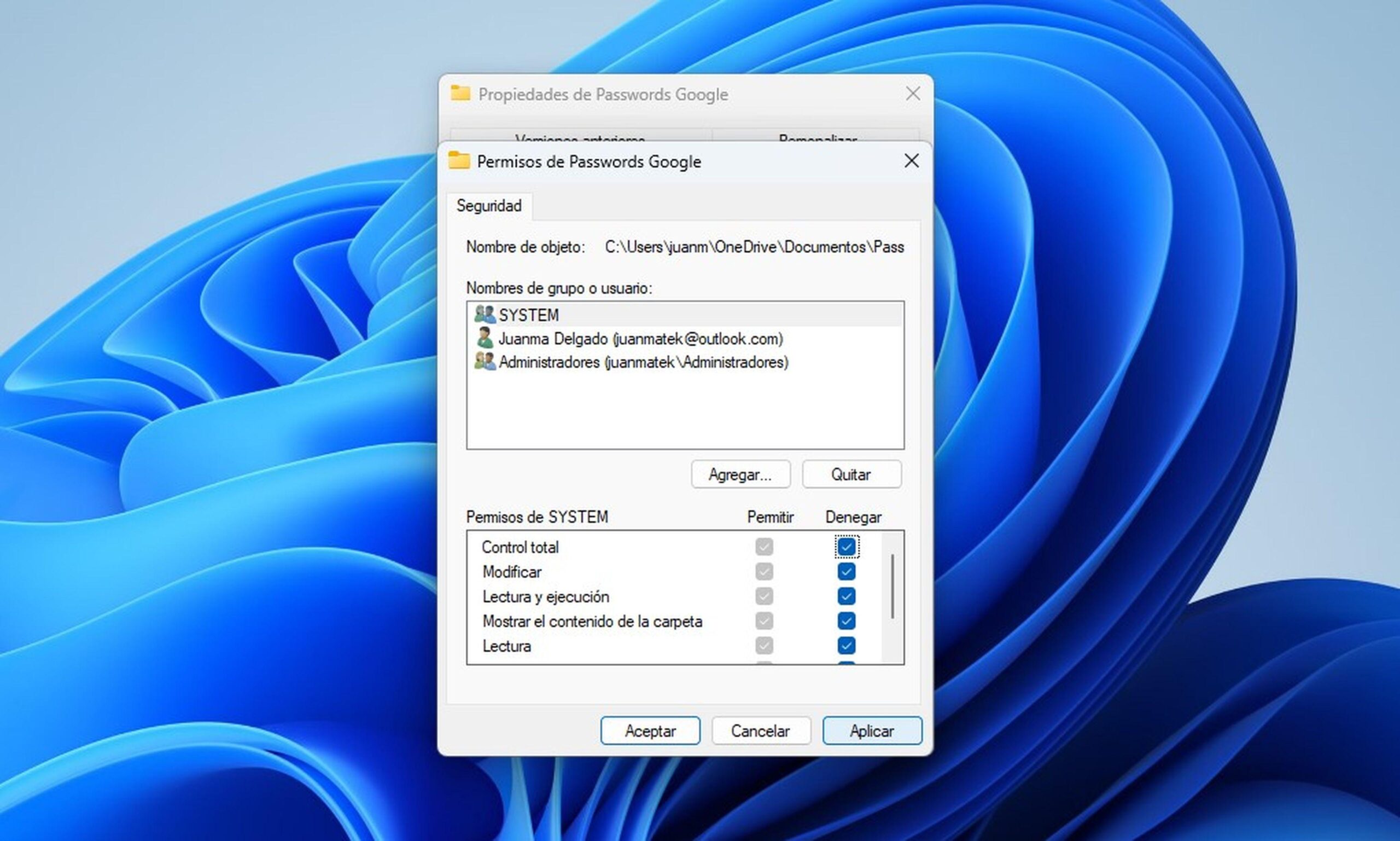- UE-V sincroniza ajustes de Windows y apps entre dispositivos mediante plantillas y un recurso compartido de red.
- El agente 2.x se incluye en Windows 10 Enterprise desde la versión 1607 y es compatible con sistemas anteriores.
- La implementación exige un almacenamiento con permisos adecuados y activar el servicio vía GPO o PowerShell.
- UE-V no virtualiza apps (eso es App‑V); su foco es la experiencia del usuario y la coherencia de configuración.
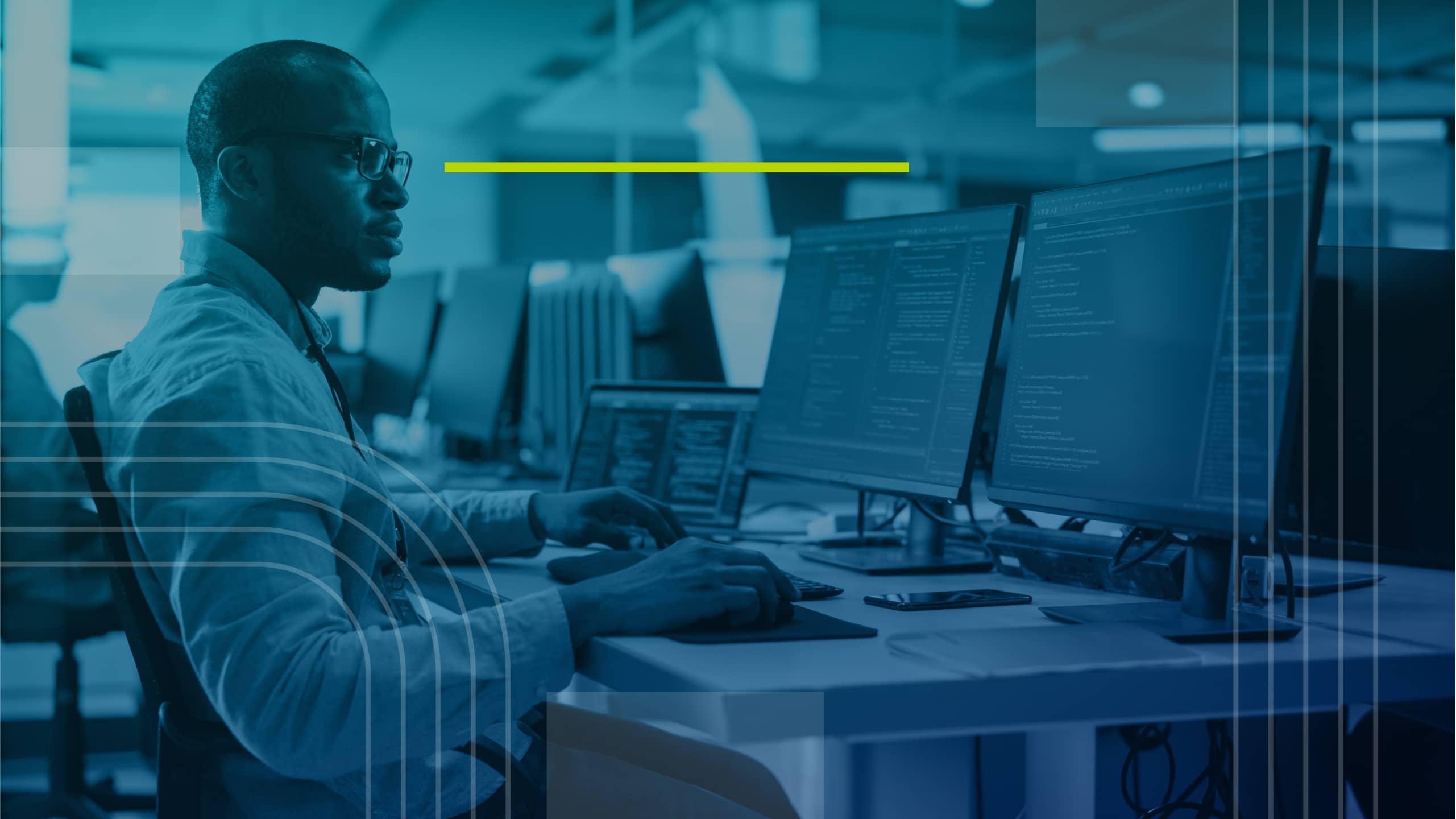
Si alguna vez has cambiado de equipo y has sentido que tu Windows ya no era el mismo, te interesa conocer qué hace UE-V. Microsoft User Experience Virtualization (UE-V) permite que tu configuración personal te siga de un dispositivo a otro, manteniendo el aspecto, el comportamiento y muchas preferencias de tus aplicaciones y del sistema operativo sin importar dónde inicies sesión.
En entornos corporativos, donde un usuario puede usar varios equipos físicos o sesiones VDI, ganar coherencia en la experiencia ahorra tiempo y reduce tickets de soporte. UE-V captura y sincroniza ajustes de Windows y de aplicaciones, guardándolos en un recurso compartido de red que la organización controla de forma centralizada para garantizar seguridad y cumplimiento.
Qué es UE-V y para qué sirve
UE-V es una solución de Microsoft que sincroniza los ajustes de usuario entre dispositivos Windows. Su objetivo es que, al cambiar de equipo o de sesión, el usuario conserve idioma, tema, colores de énfasis, fondo de escritorio, tamaño de fuente y un largo etcétera, así como preferencias de aplicaciones como idioma, apariencia o comportamiento.
A nivel técnico, el servicio del cliente monitoriza aplicaciones y partes del sistema y genera paquetes con los valores de configuración. Esos paquetes se almacenan localmente y se copian en una ubicación de red denominada almacenamiento de configuración, desde donde se aplican en los demás dispositivos del usuario cuando inicia sesión.
Funciones clave y escenarios de uso
UE-V permite seleccionar qué sincronizar y para quién. Los administradores deciden qué configuraciones de Windows y de qué aplicaciones se mueven entre dispositivos, y pueden hacerlo de forma granular gracias a plantillas basadas en XML.
Además de las plantillas integradas, es posible crear plantillas propias para aplicaciones de terceros o de línea de negocio. Esto resulta útil cuando la empresa depende de software específico que no viene cubierto por defecto, garantizando que sus ajustes también viajen con el usuario.
Otra ventaja importante es la resiliencia. Si se sustituye un equipo, se actualiza el hardware o se regresa una VM a su estado inicial, los ajustes se recuperan automáticamente desde la ubicación de almacenamiento sin intervención del usuario.
Componentes de UE-V y cómo trabajan juntos
El funcionamiento de UE-V se apoya en varios elementos bien definidos. Comprender su papel ayuda a planificar el despliegue y a resolver incidencias con mayor rapidez.
| Componente | Función |
|---|---|
| Servicio UE-V | Se ejecuta en cada dispositivo que participa en la sincronización, vigila cambios de configuración en aplicaciones registradas y en Windows, y sincroniza esos cambios entre equipos. |
| Paquetes de configuración | Archivos que contienen los valores de los ajustes capturados. Se consolidan y guardan localmente, y se replican a la ubicación de almacenamiento. Para apps de escritorio, se guardan al cerrar la app; para ajustes de Windows, al cerrar sesión, bloquear el equipo o desconectarse de forma remota. |
| Ubicación de almacenamiento | Recurso compartido de red accesible para los usuarios. El servicio UE-V crea en él una carpeta de sistema oculta por usuario donde guarda y recupera las preferencias. |
| Plantillas de ubicación de configuración | Archivos XML que indican qué claves de registro y rutas de archivos se monitorizan y cómo respaldarlas. Cómo hacer una copia de seguridad del registro. Se incluyen varias por defecto y se pueden crear o editar para apps personalizadas. Las apps modernas de Windows pueden no requerir plantillas. |
| Lista de aplicaciones de la Plataforma Windows | Lista administrada que define qué apps universales están habilitadas para sincronización. Se puede ampliar o reducir con PowerShell y WMI para afinar el alcance. |
Requisitos y compatibilidad
UE-V 2.x es el agente moderno que funciona en múltiples versiones de Windows. Desde Windows 10 versión 1607, el agente de UE-V viene incluido en la edición Enterprise, lo que simplifica su adopción sin MDOP en estos sistemas.
En entornos con sistemas anteriores, el cliente 2.x es compatible con Windows 7 SP1, Windows 8.1 y varias ediciones de Windows Server 2008 R2 y 2012. Se requieren PowerShell 3.0 o superior y .NET Framework adecuados según la versión, y arquitecturas de 32 o 64 bits según corresponda.
Es importante tener en cuenta la evolución de licenciamiento. Históricamente, UE-V formó parte del Microsoft Desktop Optimization Pack (MDOP), aunque en Windows 10 1607 y posteriores el agente ya se integra en el sistema (Enterprise), eliminando esa dependencia.
Implementación de la ubicación de almacenamiento de configuración
La base de una buena implementación de UE-V es un almacenamiento de configuración robusto. Se recomienda crear un recurso compartido SMB dedicado con permisos estrictos para que cada usuario tenga su propia carpeta.
Para prepararlo, crea un grupo de seguridad con los usuarios que usarán UE-V y una carpeta en un servidor central. Concede permisos al grupo y habilita que cada usuario cree su subcarpeta personal al conectarse, con control total dentro de su propia estructura.
| Permisos SMB (recurso compartido) | Recomendación |
|---|---|
| Todos | Sin permisos |
| Grupo de usuarios de UE-V | Control total |
| Permisos NTFS | Ámbito | Recomendación |
|---|---|---|
| Creador/propietario | Solo subcarpetas y archivos | Control total |
| Grupo de usuarios de UE-V | Solo esta carpeta | Enumerar carpeta/leer datos y crear carpetas |
Al definir la ruta de almacenamiento, incluye el marcador del nombre de usuario al final. Usar %username% garantiza que cada persona tenga una carpeta única y evita problemas de seguridad o conflictos de escritura.
Habilitar y configurar el servicio UE-V en los equipos
Antes de activar el servicio, registra las plantillas integradas o personalizadas que quieras usar. Puedes registrar todas las plantillas integradas con PowerShell de forma rápida y centralizada.
Ejemplo de registro de plantillas integradas con PowerShell: Get-ChildItem C:\ProgramData\Microsoft\UEV\InboxTemplates\*.xml | % { Register-UevTemplate $_.FullName }
Para configurar la ruta de almacenamiento desde directiva local o de dominio, usa la directiva de equipo en Plantillas administrativas, Componentes de Windows, Virtualización de la experiencia del usuario. Habilita la política de ruta de almacenamiento e indica el recurso compartido finalizando en %username% para crear la carpeta por usuario.
Si prefieres PowerShell, puedes fijar la ruta con: Set-UevConfiguration -SettingsStoragePath \\servidor\UEV\%username%. Reinicia después para que los cambios tomen efecto y valida el estado con Get-UEVStatus.
En Windows 10 1607 o posterior (Enterprise), el agente de UE-V ya está incluido. Actívalo con directiva (Usar virtualización de experiencia de usuario) o con el comando Enable-UEV y reinicia el dispositivo para empezar a sincronizar.
Pruebas de funcionamiento
Para comprobar la sincronización, usa dos equipos con el mismo usuario. Realiza cambios visibles en el equipo A, como mover la barra de tareas, cambiar fuentes predeterminadas o activar el ajuste de línea en el Bloc de notas.
Cierra sesión en el equipo A para forzar el guardado de ajustes del sistema; el proveedor de sincronización también corre de forma periódica. Inicia sesión en el equipo B y verifica que las preferencias han llegado, incluyendo los cambios en aplicaciones de Windows o de escritorio compatibles.
Si cambias algo en el equipo B y vuelves a iniciar sesión en el A, podrás constatar que los ajustes viajan en ambos sentidos. Esta prueba simple confirma que paquetes y plantillas funcionan como se espera en la infraestructura.
Administración de la sincronización en aplicaciones personalizadas
Cuando una app crítica no está cubierta por las plantillas de serie, entra en juego el Generador de plantillas UE-V. Esta utilidad, incluida con Windows ADK para Windows 10 versión 1607, crea archivos XML que describen qué claves de registro y archivos deben monitorizarse.
El flujo típico es sencillo: instala Windows ADK con el Generador de plantillas, ejecútalo, elige crear una plantilla nueva y apunta a la app (por ejemplo, C:\Windows\System32\notepad.exe). El generador perfila la app, cierra el proceso y te permite revisar ubicaciones detectadas antes de crear el XML definitivo.
Tras generar la plantilla (por ejemplo, Notepad.xml), distribúyela mediante un catálogo de plantillas central (carpeta local o recurso SMB). El servicio UE-V comprueba ese catálogo a diario y actualiza su comportamiento aplicando las nuevas plantillas sin intervención manual en cada equipo.
Si vienes de versiones anteriores de UE-V, conviene recrear plantillas con el nuevo generador para aprovechar mejoras, aunque las antiguas suelen mantener compatibilidad. Validar y editar plantillas es posible desde la propia herramienta para garantizar exactitud.
Plantillas y compatibilidad multiplataforma de definiciones
Hay escenarios donde se desea un único archivo de definición que contemple varias versiones de Windows. Es posible convertir plantillas de UE-V a definiciones multiplataforma y fusionarlas usando una herramienta de conversión.
El procedimiento típico incluye listar aplicaciones en una plantilla con un comando tipo convert show filename, y luego convertir con convert source destination /Index /V según necesidades. Puedes convertir todas las apps de una plantilla o solo las indicadas por índice.
Tras convertir para diferentes sistemas, se fusionan en un solo archivo usando el elemento Platform y el atributo OSVersionNumber para separar rutas por sistema (por ejemplo, AppData\Application\Win7\carpeta frente a AppData\Application\Win10\carpeta). Así se mantiene un único artefacto que cubre múltiples versiones sin duplicación.
Recuerda que una plantilla puede definir más de una aplicación. Esto simplifica la gestión cuando varias apps comparten lógica de configuración y reduce el número de archivos a distribuir.
Configuraciones sincronizadas por defecto
De fábrica, UE-V sincroniza un conjunto amplio de elementos de Windows y de aplicaciones. Incluye Microsoft Office (2010, 2013 y 2016), Internet Explorer (10 y 11), muchas apps de escritorio como el Bloc de notas y un buen número de apps de la Plataforma Windows.
En el lado del sistema, se contemplan aspectos como fondo de escritorio, colores de énfasis, idioma del sistema y parámetros de apariencia. La cobertura por defecto es amplia, pero siempre puede ampliarse con plantillas personalizadas para cubrir otras aplicaciones o configuraciones específicas de la organización.
Convivencia con Citrix Profile Management
UE-V puede coexistir con Citrix Profile Management 5.x. Cuando ambos mecanismos operan sobre el mismo perfil, la última escritura gana, lo que puede generar conflictos si no se planifica correctamente.
Se recomienda excluir la ruta AppData\Local\Microsoft\UEV del alcance de Citrix Profile Management. Además, evita compartir perfiles gestionados por UE-V con perfiles controlados únicamente por Profile Management para impedir sobreescrituras inesperadas.
Aunque la función de configuración multiplataforma de Citrix podría parecer solapada, UE-V ofrece ventajas como mayor compatibilidad con apps y sincronización durante la sesión. Elegir uno u otro dependerá de las necesidades y del ecosistema de la empresa y puede requerir evaluación previa.
Historial de versiones y evolución
UE-V nació en 2012 dentro de MDOP, evolucionó a la rama 2.x y, con la versión 2.0, eliminó la caché obligatoria del lado cliente y permitió sincronizar apps preparadas para UE-V. También añadió la posibilidad de vincular cuentas Microsoft con cuentas de dominio y estrenó el Company Settings Center para facilitar la autorecuperación.
La versión 2.1 fue sobre todo correctiva, pero incorporó suporte para ajustes de Microsoft Office y permitió sincronizar credenciales y certificados. El Service Pack 1 de 2.1 añadió compatibilidad con Windows 10, impresoras de red en itinerancia y Microsoft Azure para escenarios híbridos.
Con Windows 10, versión 1607, el agente se integró en el propio sistema (edición Enterprise). Desde entonces, el despliegue es más directo y reduce dependencias históricas de MDOP en entornos modernos.
Beneficios y limitaciones
UE-V está pensado para reemplazar o complementar los perfiles móviles clásicos. Frente a los perfiles en itinerancia, evita copiar grandes perfiles en cada inicio o cierre de sesión, reduciendo latencias en conexiones lentas o con perfiles voluminosos.
Entre sus ventajas destacan la granularidad, la extensibilidad mediante plantillas y la aplicación dinámica de ajustes. Además, acelera la incorporación de nuevos equipos y la recuperación tras reinstalaciones, ya que los parámetros del usuario se aplican automáticamente al iniciar.
Como limitación, depende de un agente en Windows y no está pensado para sistemas no Windows. En plataformas anteriores a Windows 7 SP1 tampoco es compatible, y algunas versiones de Windows más nuevas pueden requerir comprobación de soporte específico en cada lanzamiento.
UE-V, App-V y alternativas
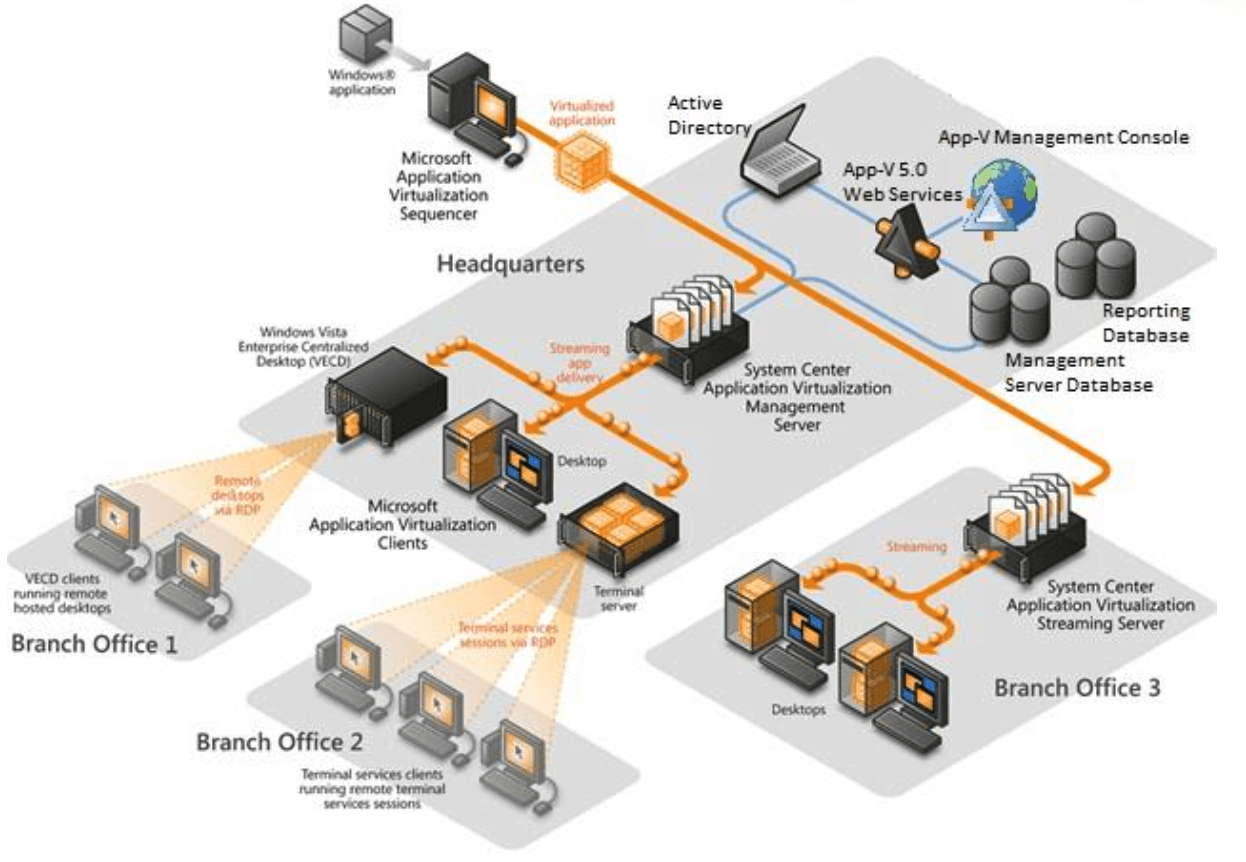
Aunque suenen parecido, UE-V y App-V virtualiza aplicaciones resuelven problemas distintos. UE-V sincroniza configuraciones de usuario; App-V virtualiza aplicaciones, aislándolas del sistema operativo y permitiendo su entrega centralizada sin instalación tradicional en el equipo.
La arquitectura de App-V incluye un servidor de administración, uno o varios servidores de publicación y el cliente en los equipos. El aislamiento de App-V facilita ejecutar versiones distintas de una misma app en paralelo y mantiene vivas aplicaciones heredadas que de otro modo chocarían entre sí o con el entorno.
En Windows 10 (1607 y posteriores), el cliente App-V puede incluirse en ediciones empresariales, pero Microsoft ha anunciado el fin de vida de App-V en abril de 2026. La recomendación es migrar hacia MSIX y su adjunto de aplicaciones en Azure Virtual Desktop, que moderniza el empaquetado y despliegue de apps Win32, WPF y Windows Forms.
Para escenarios en los que se quieren publicar aplicaciones Windows a dispositivos no Windows, existen alternativas de terceros. Soluciones de publicación web pueden reducir el esfuerzo de TI y ampliar el alcance más allá de Windows, aunque su elección debe alinearse con licenciamiento, seguridad y objetivos del proyecto.
Al trabajar con documentación de terceros, es frecuente encontrar avisos de traducción automática. Conviene contrastar información crítica con la versión oficial en inglés para evitar malentendidos, especialmente en entornos regulados.
UE-V encaja cuando se quiere mantener coherencia en la experiencia de usuario entre múltiples dispositivos Windows, con control central y personalización mediante plantillas. Su despliegue requiere una carpeta compartida bien securizada, activar el servicio, registrar plantillas y validar con pruebas; a partir de ahí, reduce fricción en cambios de equipo y acelera la productividad del usuario.
Redactor apasionado del mundo de los bytes y la tecnología en general. Me encanta compartir mis conocimientos a través de la escritura, y eso es lo que haré en este blog, mostrarte todo lo más interesante sobre gadgets, software, hardware, tendencias tecnológicas, y más. Mi objetivo es ayudarte a navegar por el mundo digital de forma sencilla y entretenida.